MP4ファイルの編集方法

Olga Krovyakova著 - 2023 年 10 月 6 日に修正、2019 年 3 月 19 日に作成。
MPEG-4 Part 14 (MP4) は、MPEG-4 標準の一部であるメディア コンテナ形式です。ほとんどの場合、この拡張機能は、デジタル オーディオおよびビデオ ストリーム、字幕、ポスター、メタデータをパッケージ化するために使用されます。 MP4を編集する必要がありますか? SolveigMM は、これを支援する便利で直感的なツールである Video Splitter を提供します。これを使用すると、他のプログラムに戻ることはできません。 SolveigMM Video Splitter は、さまざまな形式のコンテンツを管理できる高度なビデオおよびオーディオ エディターです。また、Video Splitter は MP4 編集ソフトウェアとしても使用されます。このアプリケーションは、編集されたビデオがファイルの元の品質を失わないことを保証します。編集する必要がある間隔に関係なく、高品質の結果ファイルが得られます。
MP4ファイルを編集するにはどうすればよいですか?
SolveigMM のビデオ スプリッターを使用すると、次のことが可能になります。
- ビデオを複数のファイルに分割します。
- 録画の最初と最後、および途中のビデオから断片を切り出します。
- ソース ファイルの複数のフラグメントを (たとえば、広告を削除するために) フレームごとの精度で同時に切り出します。
- ビデオを垂直方向に反転したり、水平方向に反転したりできます。
プログラムの作業の流れ
1. MP4 ビデオを編集するには、PC に SolveigMM Video Splitter をインストールします。ビデオ エディターをダウンロードするときは、プログラムのバージョンがコンピューターのオペレーティング システムのビット数と一致する必要があることに注意してください。
2. MP4 ファイルを編集するプログラムを開きます。
3.必要なファイルをMP4 エディタにインポートするには、[ファイル - マルチメディア ファイルの追加] に移動します。 MP4 の名前を左クリックして、編集する MP4 を選択します。または Enter キーを使用します。
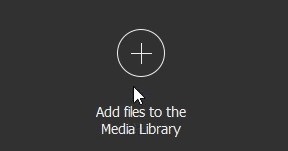
また、ビデオ編集用のファイルをタイムラインに手動でドラッグする必要があります。

4. MP4 編集のその後の手順は、目的によって異なります。
a. 1 つのビデオ ファイルを複数のフラグメントに分割する必要がある場合は、フッテージ タイムラインに開始/終了マーカーを配置します。 MP4 編集の精度を向上させるために、必要なフレームを識別できる視覚的なタイムラインを使用できます。プロセスの詳細については、ここを参照してください。
b.ビデオを左または右に 90、180、270 度反転したり、垂直または水平に反転したりする必要がある場合は、「ビデオの回転」セクションの機能を使用します。
c.ビデオをトリミングする必要がある場合は、トリミングする各フラグメントの開始/終了マーカーを配置し、マーカー間の領域にカーソルを移動して、はさみボタンをクリックします。この場合、フラグメントは「カットアウト」としてマークされます。ボタンをもう一度押すと、フラグメントを保持するようにマークできるようになります。
d. MP4 の編集中にビデオ シーケンスから 1 つまたは複数の不要なフラグメントを削除する必要がある場合は、MP4 用のビデオ エディターのビジュアル タイムラインを使用し (フレーム単位の精度を実現するため)、タイムライン上に開始/終了マーカーを配置します。 [マーカーを追加] ボタンまたはコンテキスト メニューの同様のコマンドを使用して、ビデオ シーケンスを追加します。次に、最終的なビデオから切り取りたいフラグメントを選択し、それを右クリックして「選択したフラグメントを切り取る」コマンドを使用します。したがって、MP4 ビデオを編集するには、ソース ファイルから切り出すすべてのフラグメントを選択し、それぞれのフラグメントでハサミでボタンをクリックする必要があります。
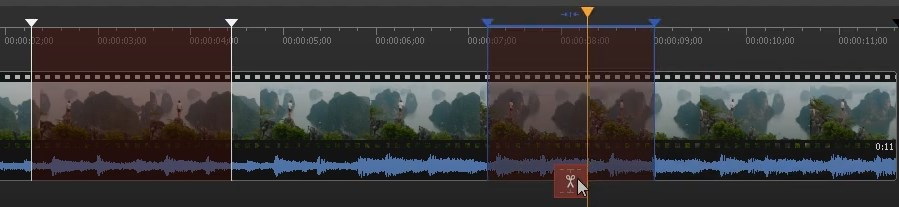
5. MP4 の編集プロセスを完了するには、完了した作業を忘れずに保存してください。 「保存」ボタンをクリックすると表示される「名前を付けて保存」画面で、ファイル名と保存するパスを選択し、「保存」ボタンをクリックします。

Windows MP4 エディターでこれらの簡単な手順を実行すると、プログラムは MP4 の編集を開始します。プロセスが終了すると、結果のファイルが含まれるフォルダーを開くように求められます。
ビデオ スプリッターを使用して MP4 を編集する方法を見る
よくある質問
MP4 ビデオをトリミングするにはどうすればよいですか?
MP4ビデオを回転するにはどうすればよいですか?
MP4 からオーディオを削除するにはどうすればよいですか?
SolveigMM Video Splitter を使用して、損失なく、迅速かつ効率的にビデオを編集します。 MP4 ファイルを編集するには、当社の Web サイトにビデオ エディタをダウンロードしてインストールします。
今すぐ当社のソフトウェアを試して、MP4 ビデオの編集がすばやく簡単な作業であることを確認してください。
- https://www.solveigmm.com/en/howto/how-to-record-screen-on-windows-10-with-hypercam/
- https://www.solveigmm.com/en/howto/how-to-use-game-recorder-hypercam/
 Olga Krovyakova は、2010 年から Solveig Multimedia のテクニカル サポート マネージャーを務めています。
Olga Krovyakova は、2010 年から Solveig Multimedia のテクニカル サポート マネージャーを務めています。
彼女は、ビデオ スプリッター、HyperCam、WMP トリマー プラグイン、AVI Trimmer+、TriMP4 などの会社製品に関する多くのテキストおよびビデオ ガイドラインの著者です。
彼女は毎日プログラムを使って作業しているため、プログラムがどのように機能するかをよく知っています。 ご質問がある場合は、 support@solveigmm.com経由で Olga までお問い合わせください。彼女は喜んでお手伝いします!
 Jap
Jap  Eng
Eng  Rus
Rus  Deu
Deu  Ital
Ital  Esp
Esp  Port
Port  Chin
Chin